Как да се намали размера на изображението - Technology & Интернет
Уеб администратори често мислят за това как да се намали размера на изображението, защото колкото по-малко ще тежи на снимката, толкова по-бързо ще се зареди страницата. Понякога изображението е толкова тежка, че някои временни попечители медии не могат да се поставят по такъв обем. тъй като често е невъзможно да качите изображение при изпращане на имейли. В общи линии, добри причини да отслабнете снимки не са толкова малки.
В тази статия ще се спра по-подробно как да се намали размера на изображението. Ние използваме, като един прост метод, както и по-сложни.
Как това се случва?
Първо ние разбираме, по какъв формати най-често се запазват картинката:
- BMP - тежки изображения, тъй като те не са компресирани. Но те могат да бъдат компресирани, ако промяната във формата JPEG.
- JPG или JPEG - най-често срещаният формат, изображение szhatye.Ispolzuya Photoshop, можете да изтръгне още по-JPG изображение няколко пъти, но само със загубата на резолюция / качество.
- PNG и GIF - популярен и компресирани формати. С тегло повече от JPG, обаче, имат допълнителни приспособления, като прозрачен фон или анимация (GIF). Както и други снимки на PNG и GIF могат да бъдат намалени с 1,5-2 пъти по размер, със загубата на прозрачен фон и анимация.
Какво е решението?
Резолюция - броят на точки (от растерни изображения елементи) в изображението хоризонтално и вертикално. Висока резолюция се характеризира с голям брой елементи и показва оригиналното изображение с по-голяма точност.
Интересни записи:
Как да се намали размера на изображението с помощта на основните инструменти на Windows
На първо място, ние проверяваме колко тегло нашия имидж. "Properties" по-късно да изберат да направите това, щракнете с десния бутон на мишката върху снимката.
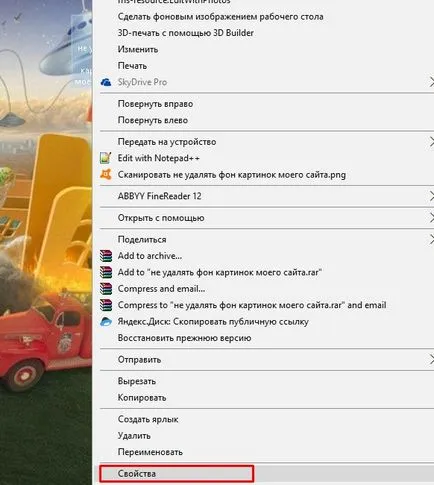
Появява се прозорец и там можете да видите размера. Така че, ние установихме, теглото, за да разбере как ще се понижи, след като компресия.
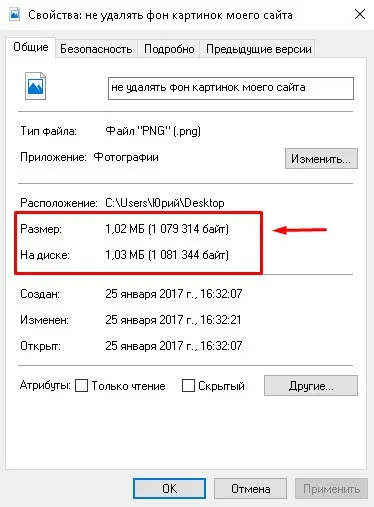
Инструкции в сайт:
- Направете снимка и кликнете с десния бутон на. От падащия списък изберете "Edit"

- Ако не се намери промяна бутони търсите падащо меню "Отвори с" и след това кликнете на боя.
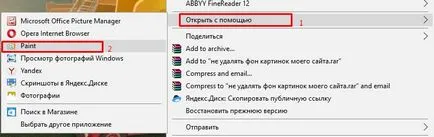
- Ако изведнъж не намерите Paint програма, което е малко вероятно, трябва да натиснете бутона "Избери друго приложение"
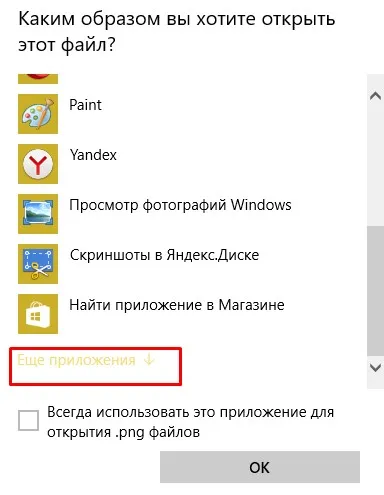
- Е, това, надявам се да се отвори вашата снимка, както и готовност за действие при. Сега трябва да намерите иконата на "Промяна на размера и наклонът на изображението или селекцията."
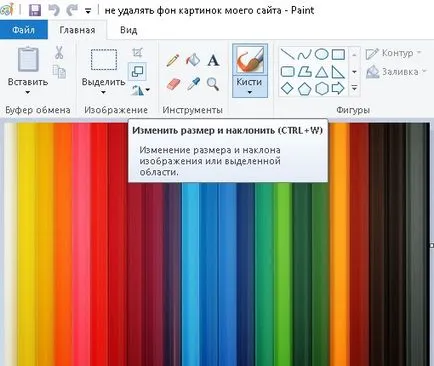
- След като сте кликнали върху тази икона се появява прозорец, в който можете да увеличите или намалите броя пиксели / сто. Ако имате Windows XP, трябва да въведете само като процент.
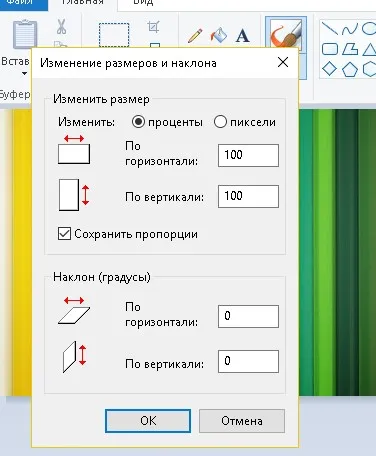
- Не забравяйте да оставите отметка "Поддържане на пропорциите", защото чрез този образ не губи формата си, тя не се превърне сплескан или опъната.
- След намаляване на броя на пикселите, необходими за запазване на изображението във всеки удобен начин, за предпочитане в JPEG формат за най-добър ефект. Ако след курсора на мишката върху "Запиши като" не е израз на формат, който е стандартно изображение се записва във формат PNG.
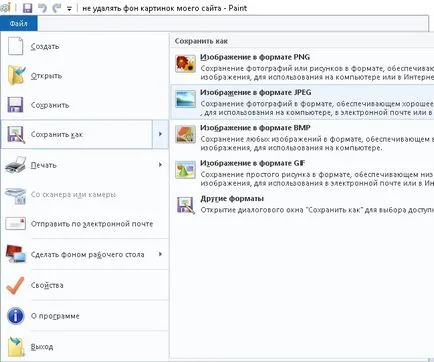
Или дори имат възможност да избират между форматите, които ще излязат спасяване прозорец.
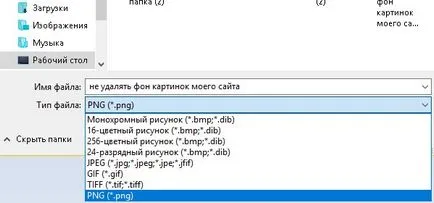
Как да се намали размера на изображението с IrfanView
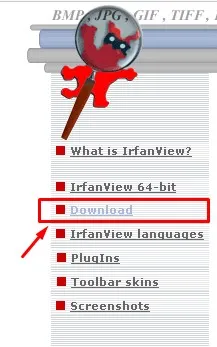
Не искам да се разбере интерфейс на английски език, изтегляне пляскане на следния линк:
Образът IrfanView може да се регулира по различни начини, но ние сме просто намаляване на размера е необходимо.
Отидете в меню "Image -> Намаляване на изображението". Когато Латинска интерфейс на изображението -> Resize / Resample
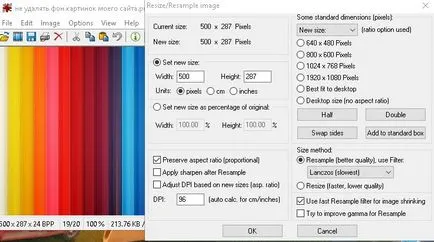
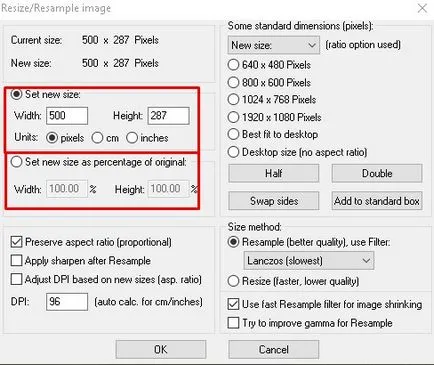
След като всички операции се поддържа нашия имидж. File -> Save As ", изберете типа JPEG. Английската версия на File -> Save As. в допълнение към стандартния прозорец показва прозореца на програмата, в която можете да определите процента на качеството. По подразбиране е 80% и тази цифра може да осигури добра външен образ.
За изображения, които искате да качите на уеб сайт, който на снимката е в най-добрия начин, заслужава да се отбележи първия параграф на "формат Прогресивно JPG" или Запиши като прогресивна JPG. Ние кликнете върху Запазване и сте готови! Можете да експериментирате, ако желаете.
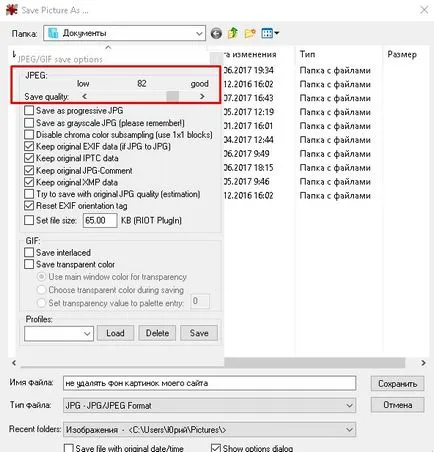 Как да се намали размера на изображението в Photoshop
Как да се намали размера на изображението в Photoshop
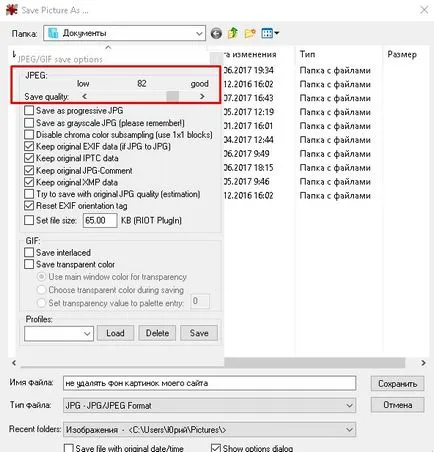
Инструкции за намаляване на размера на изображението в Photoshop:
1. Първо, изтегляне на Photoshop и да го отворите. Ако изглежда, че това е твърде дълъг, по-добре е да се използват други методи за компресиране.
2. Плъзнете снимката от работния плот в програмата, като задържите левия бутон на мишката. Тя трябва да изглежда по следния начин.
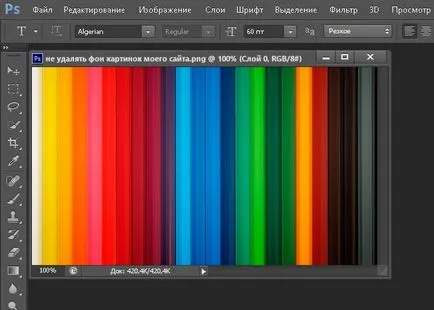
3. Щракнете върху File -> Save за Web (Alt + Shift + Ctrl + S)
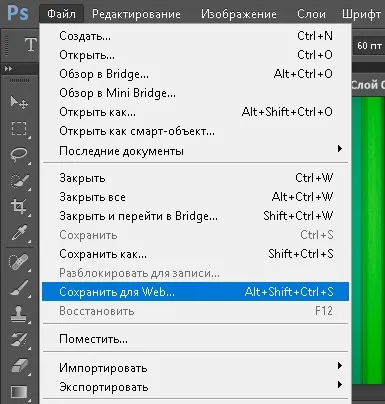
4. Ще се появи прозорец, в който можете да направите редица настройки, за да зададете размер (тегло) на изображението. На върха можете да изберете качеството (ниско, средно, високо, много високо, най-добре). Колкото по-високо е качеството, толкова по-трудно на снимката. Можете да видите пряка връзка в автоматичен режим. В долния ляв изображение показва колко тегло (в килобайти или мегабайта) за всички параметри за качество. Също така обърнете внимание на визуален ефект. Картината ще се промени.
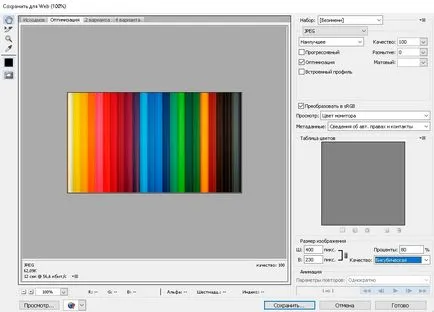
5. В допълнение към качеството, което можете да направите замъгляването и по този начин се намали теглото. Долу вдясно, можете да намалите размера на изображението. Тази функция е подобна на тези действия, които провеждаме в Paeinte.
6. Оптимално ще избере формат .jpg. Запазете промените!
заключение
Сега, че знаете как да се намали размера на изображението с помощта на три програми: